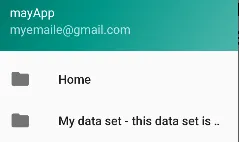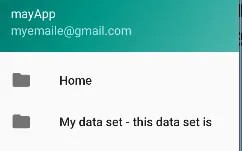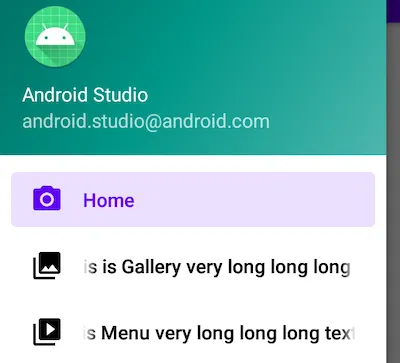我的 activity_main.xml 文件:
<com.google.android.material.navigation.NavigationView
android:id="@+id/nav_view"
android:layout_width="wrap_content"
android:layout_height="match_parent"
android:layout_gravity="start"
android:ellipsize="marquee"
android:focusable="true"
android:focusableInTouchMode="true"
android:marqueeRepeatLimit="marquee_forever"
android:scrollHorizontally="true"
android:singleLine="true"
app:headerLayout="@layout/nav_header"
app:menu="@menu/menuDrawer">
</com.google.android.material.navigation.NavigationView>
我的 XML “menuDrawer”:
<menu xmlns:android="http://schemas.android.com/apk/res/android"
xmlns:tools="http://schemas.android.com/tools"
tools:showIn="navigation_view">
<group android:checkableBehavior="single">
<item
android:id="@+id/nav_welcome"
android:icon="@drawable/ic_folder_black_24dp"
android:title="@string/menu_welcome" />
<item
android:id="@+id/nav_dataset1"
android:icon="@drawable/ic_folder_black_24dp"
android:title="@string/menu_dataset1"/>
<item
android:id="@+id/nav_dataset2"
android:icon="@drawable/ic_folder_black_24dp"
android:title="@string/menu_dataset2" />
<item
android:id="@+id/nav_dataset3"
android:icon="@drawable/ic_folder_black_24dp"
android:title="@string/menu_dataset3" />
</group>
我的Java:
private AppBarConfiguration mAppBarConfiguration;
private TextView tvDataset1;
private TextView tvDataset2;
private TextView tvDataset3;
@Override
protected void onCreate(Bundle savedInstanceState) {
super.onCreate(savedInstanceState);
setContentView(R.layout.activity_main);
Toolbar toolbar = findViewById(R.id.toolbar);
tvDataset1 = this.findViewById(R.id.nav_dataset1);
tvDataset1.setSelected(true);
setSupportActionBar(toolbar);
DrawerLayout drawer = findViewById(R.id.drawer_layout);
NavigationView navigationView = findViewById(R.id.nav_view);
// Passing each menu ID as a set of Ids because each
// menu should be considered as top level destinations.
mAppBarConfiguration = new AppBarConfiguration.Builder(
R.id.nav_dataset1, R.id.nav_dataset2, R.id.nav_dataset3)
.setDrawerLayout(drawer)
.build();
NavController navController = Navigation.findNavController(this, R.id.nav_host_fragment);
NavigationUI.setupActionBarWithNavController(this, navController, mAppBarConfiguration);
NavigationUI.setupWithNavController(navigationView, navController);
}
但是没有改变,有人有什么想法吗?请帮忙。
编辑:
我尝试覆盖这个:
<?xml version="1.0" encoding="utf-8"?>
<merge xmlns:android="http://schemas.android.com/apk/res/android">
<CheckedTextView
android:id="@+id/design_menu_item_text"
android:layout_width="0dp"
android:layout_height="match_parent"
android:layout_weight="1"
android:drawablePadding="@dimen/design_navigation_icon_padding"
android:gravity="center_vertical|start"
android:textAppearance="@style/TextAppearance.AppCompat.Body2"
android:ellipsize="marquee"
android:marqueeRepeatLimit="marquee_forever"
android:scrollHorizontally="true"
android:focusable="true"
android:focusableInTouchMode="true"/>
<ViewStub
android:id="@+id/design_menu_item_action_area_stub"
android:inflatedId="@+id/design_menu_item_action_area"
android:layout="@layout/design_menu_item_action_area"
android:layout_width="wrap_content"
android:layout_height="match_parent" />
</merge>
我有一些更改:
覆盖之后:
覆盖之前: